Tìm hiểu về File and Storage Services trong Windows Server 2012
Một dịch vụ quan trọng khác trong Windows Server là chia sẻ các file và với mục đích này, Windows Server 2012 có File and Storage Services, được tìm thấy trong Server Manager ở cửa sổ bên trái như trong hình bên dưới.

Bây giờ chúng ta hãy xem cách tạo một Share trong hệ thống với các quyền tương ứng của nó. Để làm điều này, hãy làm theo các bước dưới đây.
Bước 1 - Nhấp vào Server Manager, sau đó nhấp vào File and Storage Services trong Server Manager. Nhấp vào Shares. Nhấp vào danh sách Shares, rồi kích vào New Share.

Bước 2 - Thao tác này sẽ mở New Share Wizard. Từ đây, chọn một loại chia sẻ mà bạn muốn. Ví dụ sẽ tạo một chia sẻ SMB rất cơ bản, vì vậy hãy nhấp vào SMB Share – Quick. Sau đó bạn có thể định cấu hình cho quyền người dùng trong phần này.
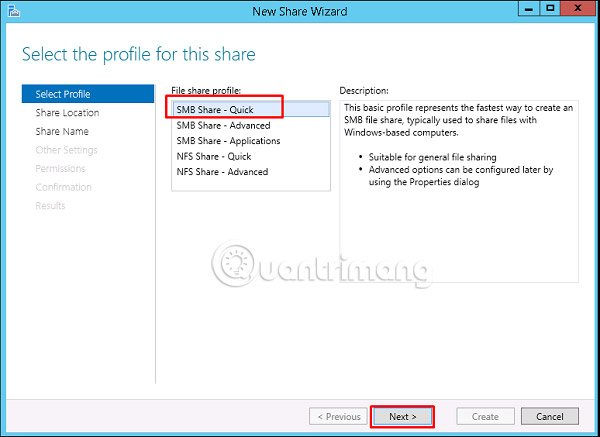
Bước 3 - Nhấp vào “Type a custom path”, rồi nhấp vào nút Browse.
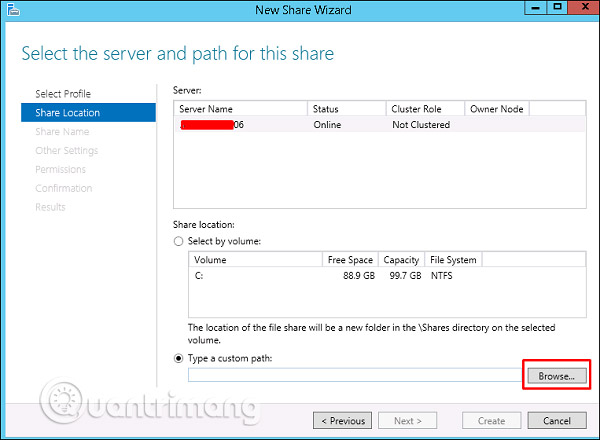
Bước 4 - Chọn thư mục bạn muốn chia sẻ rồi nhấp vào Select Folder.
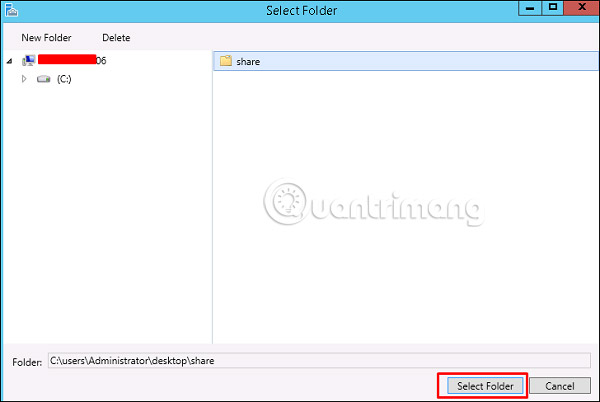
Bước 5 - Kích Next.
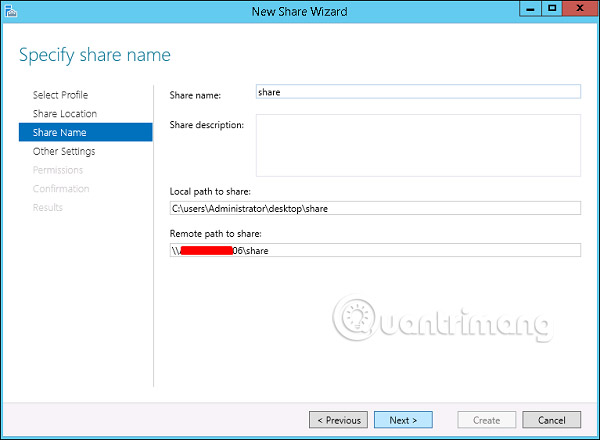
Bước 6 - Bạn có thể chọn một trong ba tùy chọn theo nhu cầu của mình. Các phần giải thích sẽ xuất hiện sau khi chọn các tùy chọn. Bấm Next.
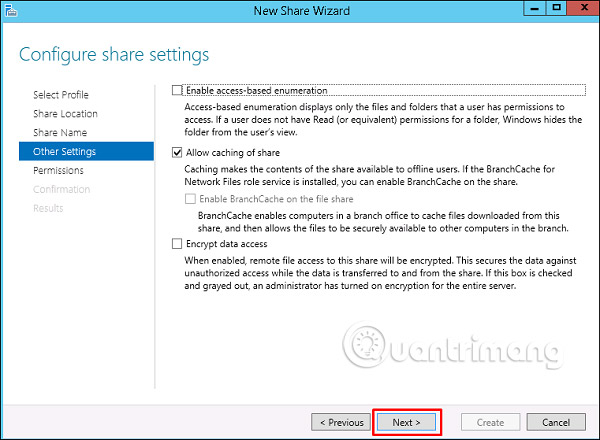
Bước 7 - Nhấp vào Customize Permissions để cho phép các quyền mà người dùng cần có.
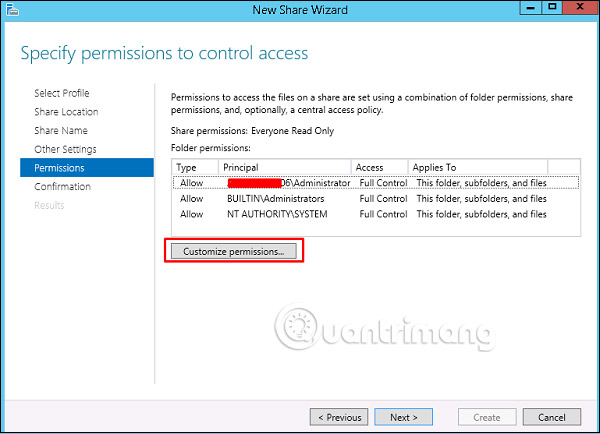
Bước 8 - Nhấp vào Add nếu bạn muốn thêm người dùng khác.
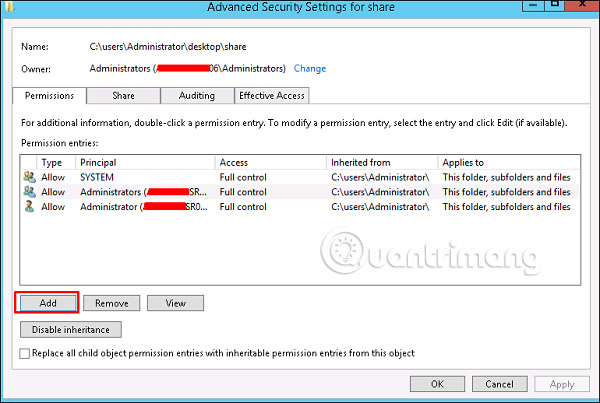
Bước 9 - Chọn Select a principal.
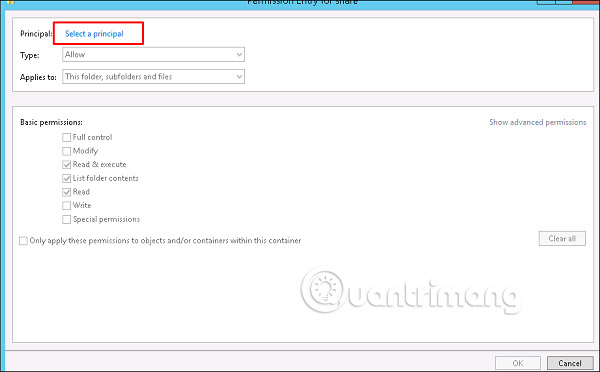
Bước 10 - Bạn nên cung cấp các quyền có thể được thực hiện bằng cách nhập tên đối tượng. Đó là Backup Operator trong trường hợp này và sau đó nhấn OK.
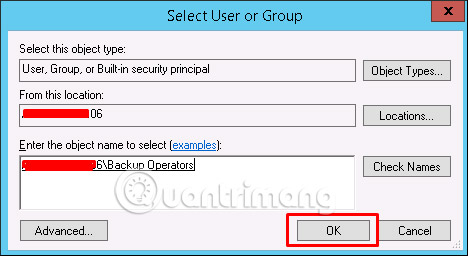
Bước 11 - Người dùng trong ví dụ này sẽ có quyền Read\Write, chọn các tùy chọn tương ứng và sau đó bấm OK > OK > Next.
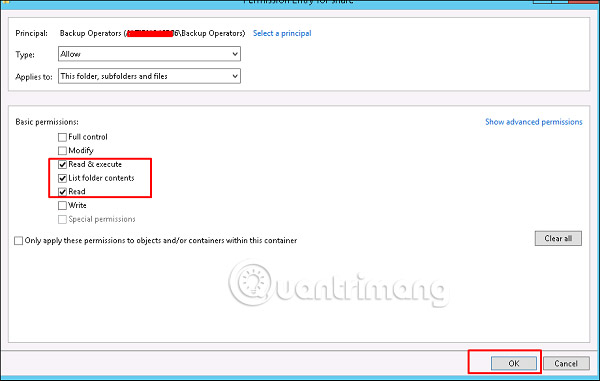
Bước 12 - Nhấp vào Create.
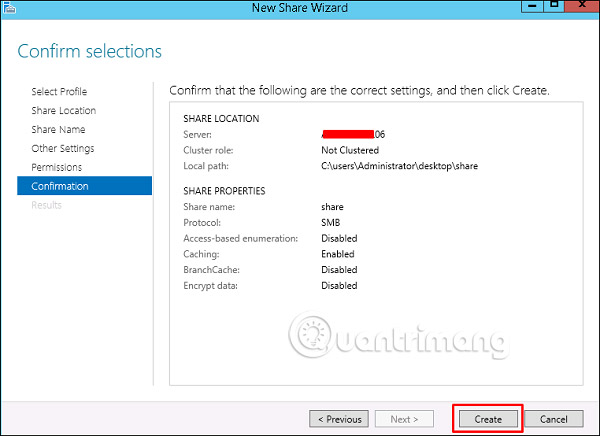
Xem thêm:
Bạn nên đọc
-

0patch là tấm vé giúp bạn tiếp tục sử dụng Windows 10
-

Phải làm gì khi Windows 11 không khóa ở chế độ Sleep?
-

Khác biệt giữa Windows 32-bit và 64-bit?
-

Cách tắt tính năng Windows Telemetry để bảo vệ quyền riêng tư
-

Cách bật bố cục bàn phím khác nhau cho mỗi app Windows 11
-

Cách sử dụng Ventoy để làm USB thêm hữu dụng
-

Các bước khắc phục vấn đề Parity Storage Spaces trên Windows 10
Theo Nghị định 147/2024/ND-CP, bạn cần xác thực tài khoản trước khi sử dụng tính năng này. Chúng tôi sẽ gửi mã xác thực qua SMS hoặc Zalo tới số điện thoại mà bạn nhập dưới đây:
Cũ vẫn chất
-

Cách chuyển file PDF sang Autocad
Hôm qua 1 -

Vòng lặp for trong Python
Hôm qua -

Cách tải DTCL Trung Quốc, tải TFT Trung Quốc
Hôm qua -

Cách chỉnh kích thước dòng, cột, ô bằng nhau trên Excel
Hôm qua -

Số chính phương là gì? Cách nhận biết và ví dụ chi tiết
Hôm qua 1 -

Cách truy cập các trang web bị chặn
Hôm qua -

Cách căn giữa bảng trong Google Docs
Hôm qua -

Khác biệt giữa Windows 32-bit và 64-bit?
Hôm qua -

Zalo
-

Danh sách tất cả làng trong Coin Master và giá
Hôm qua
 Công nghệ
Công nghệ  AI
AI  Windows
Windows  iPhone
iPhone  Android
Android  Học IT
Học IT  Download
Download  Tiện ích
Tiện ích  Khoa học
Khoa học  Game
Game  Làng CN
Làng CN  Ứng dụng
Ứng dụng 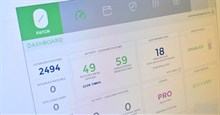






 Windows 11
Windows 11  Windows 10
Windows 10  Windows 7
Windows 7  Windows 8
Windows 8  Cấu hình Router/Switch
Cấu hình Router/Switch 









 Linux
Linux  Đồng hồ thông minh
Đồng hồ thông minh  macOS
macOS  Chụp ảnh - Quay phim
Chụp ảnh - Quay phim  Thủ thuật SEO
Thủ thuật SEO  Phần cứng
Phần cứng  Kiến thức cơ bản
Kiến thức cơ bản  Dịch vụ ngân hàng
Dịch vụ ngân hàng  Lập trình
Lập trình  Dịch vụ công trực tuyến
Dịch vụ công trực tuyến  Dịch vụ nhà mạng
Dịch vụ nhà mạng  Quiz công nghệ
Quiz công nghệ  Microsoft Word 2016
Microsoft Word 2016  Microsoft Word 2013
Microsoft Word 2013  Microsoft Word 2007
Microsoft Word 2007  Microsoft Excel 2019
Microsoft Excel 2019  Microsoft Excel 2016
Microsoft Excel 2016  Microsoft PowerPoint 2019
Microsoft PowerPoint 2019  Google Sheets
Google Sheets  Học Photoshop
Học Photoshop  Lập trình Scratch
Lập trình Scratch  Bootstrap
Bootstrap  Văn phòng
Văn phòng  Tải game
Tải game  Tiện ích hệ thống
Tiện ích hệ thống  Ảnh, đồ họa
Ảnh, đồ họa  Internet
Internet  Bảo mật, Antivirus
Bảo mật, Antivirus  Doanh nghiệp
Doanh nghiệp  Video, phim, nhạc
Video, phim, nhạc  Mạng xã hội
Mạng xã hội  Học tập - Giáo dục
Học tập - Giáo dục  Máy ảo
Máy ảo  AI Trí tuệ nhân tạo
AI Trí tuệ nhân tạo  ChatGPT
ChatGPT  Gemini
Gemini  Điện máy
Điện máy  Tivi
Tivi  Tủ lạnh
Tủ lạnh  Điều hòa
Điều hòa  Máy giặt
Máy giặt  Cuộc sống
Cuộc sống  TOP
TOP  Kỹ năng
Kỹ năng  Món ngon mỗi ngày
Món ngon mỗi ngày  Nuôi dạy con
Nuôi dạy con  Mẹo vặt
Mẹo vặt  Phim ảnh, Truyện
Phim ảnh, Truyện  Làm đẹp
Làm đẹp  DIY - Handmade
DIY - Handmade  Du lịch
Du lịch  Quà tặng
Quà tặng  Giải trí
Giải trí  Là gì?
Là gì?  Nhà đẹp
Nhà đẹp  Giáng sinh - Noel
Giáng sinh - Noel  Hướng dẫn
Hướng dẫn  Ô tô, Xe máy
Ô tô, Xe máy  Tấn công mạng
Tấn công mạng  Chuyện công nghệ
Chuyện công nghệ  Công nghệ mới
Công nghệ mới  Trí tuệ Thiên tài
Trí tuệ Thiên tài  Bình luận công nghệ
Bình luận công nghệ